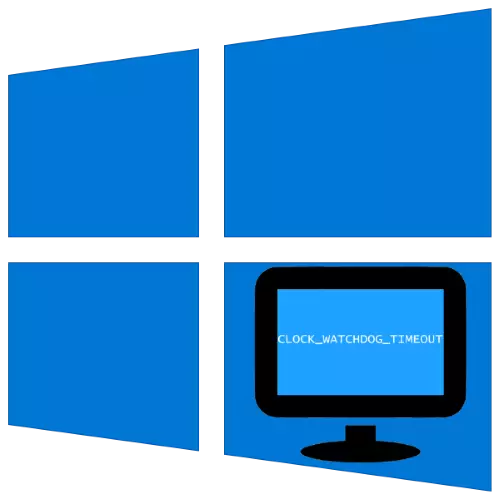
Os usuários de computadores que executam o Windows 10 podem encontrar o seguinte problema - "Azul Death Screen" aparece com o código de erro do clock_watchdog_timeout. Vamos descobrir o que é causado e como se livrar dele.
Método 1: Configurações de redefinição do BIOS
Na esmagadora maioria dos casos, o erro ocorre devido aos parâmetros incorretos do microprograma da placa, em particular, a voltagem e frequência do processador. A melhor maneira de sair da situação estará redefinindo as configurações do BIOS para a fábrica.
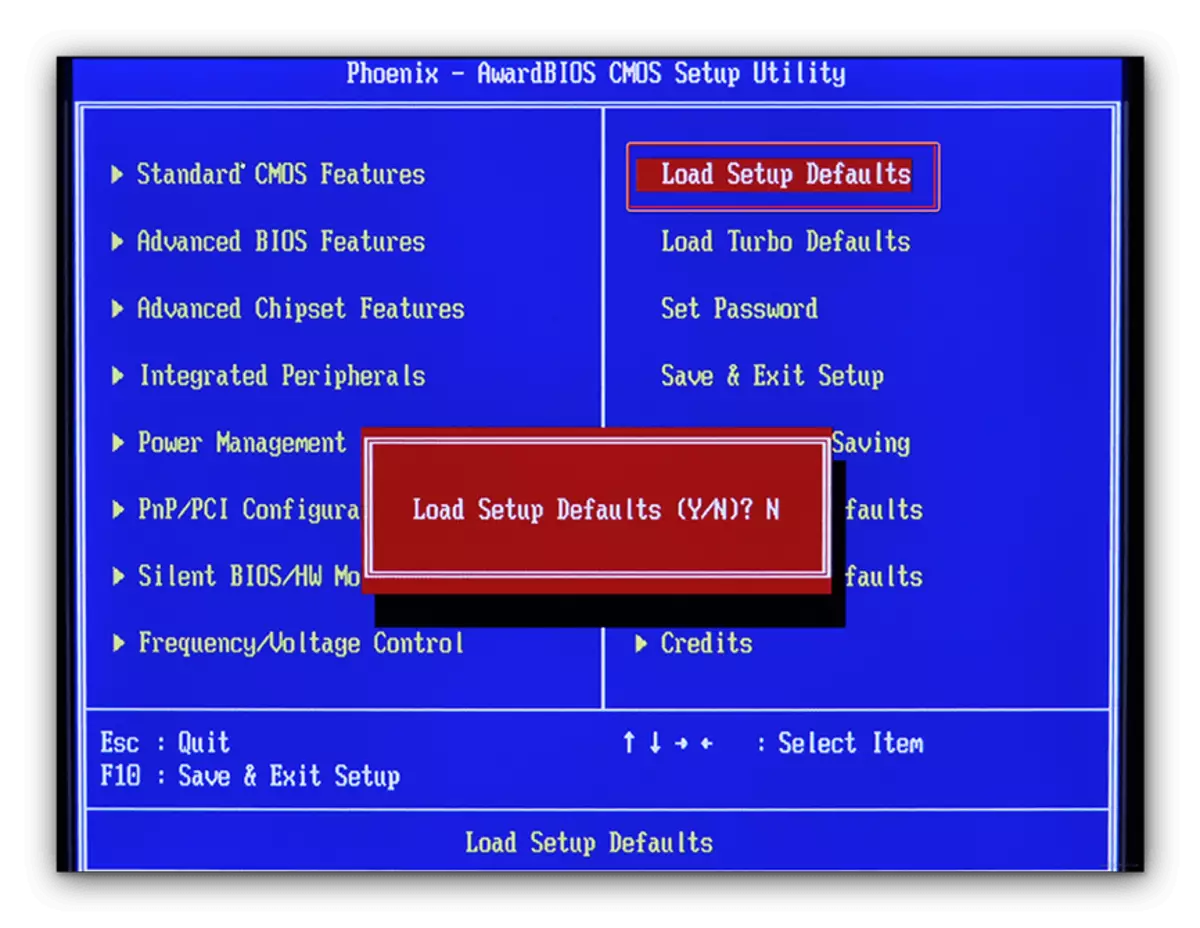
Lição: Redefinindo as configurações do BIOS
Método 2: Atualização do BIOS
Em alguns casos, a facção fracassada aparece devido à versão desatualizada da placa-mãe, e geralmente se torna rapidamente conhecida sobre esse problema. Você pode verificar isso em uma consulta em qualquer mecanismo de pesquisa do modelo do tipo * * * Modelo de processador * Clock_WatchDog_timeout. Os fabricantes de mães lançam prontamente as atualizações do BIOS, portanto, a solução em tal situação será a instalação da última versão de firmware.
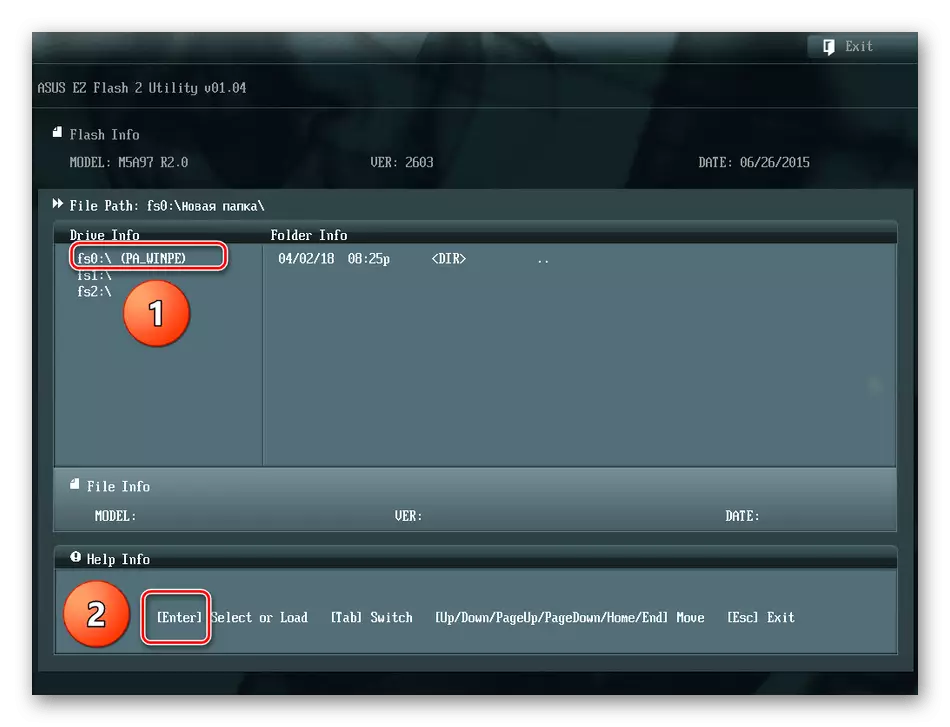
Lição: Atualização do BIOS
Método 3: Solução de problemas de periféricos do computador
Outra razão para a aparência de um BSOD com este erro é os fracassos na operação de dispositivos periféricos, tanto internos como externos. O algoritmo para identificar e eliminar é o seguinte:
- Primeiro de tudo, verifique se os drivers mais recentes são instalados para todos os componentes (chipset, placas de vídeo, uma placa de rede, equipamento de áudio).
Leia mais: Instalando Drivers no exemplo da placa-mãe
- Abra o gerenciador de dispositivos com qualquer método preferido e verifique se não há ícones de erro ao lado do dispositivo da lista.
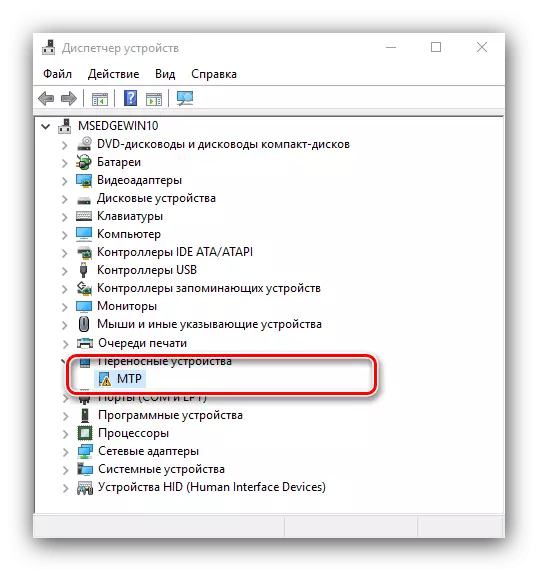
Os dispositivos problemáticos devem ser desativados - para começar com programaticamente (através do menu de contexto) ou fisicamente, após o qual você precisa observar se o erro será exibido. Se desaparecer, verifique a compatibilidade do dispositivo e outros componentes do computador.
- Se você é o dono de um laptop com duas placas de vídeo (integradas e discretas), o motivo pode consistir no conflito desses GPUs. Para resolvê-lo, vale a pena desconectar a solução embutida.
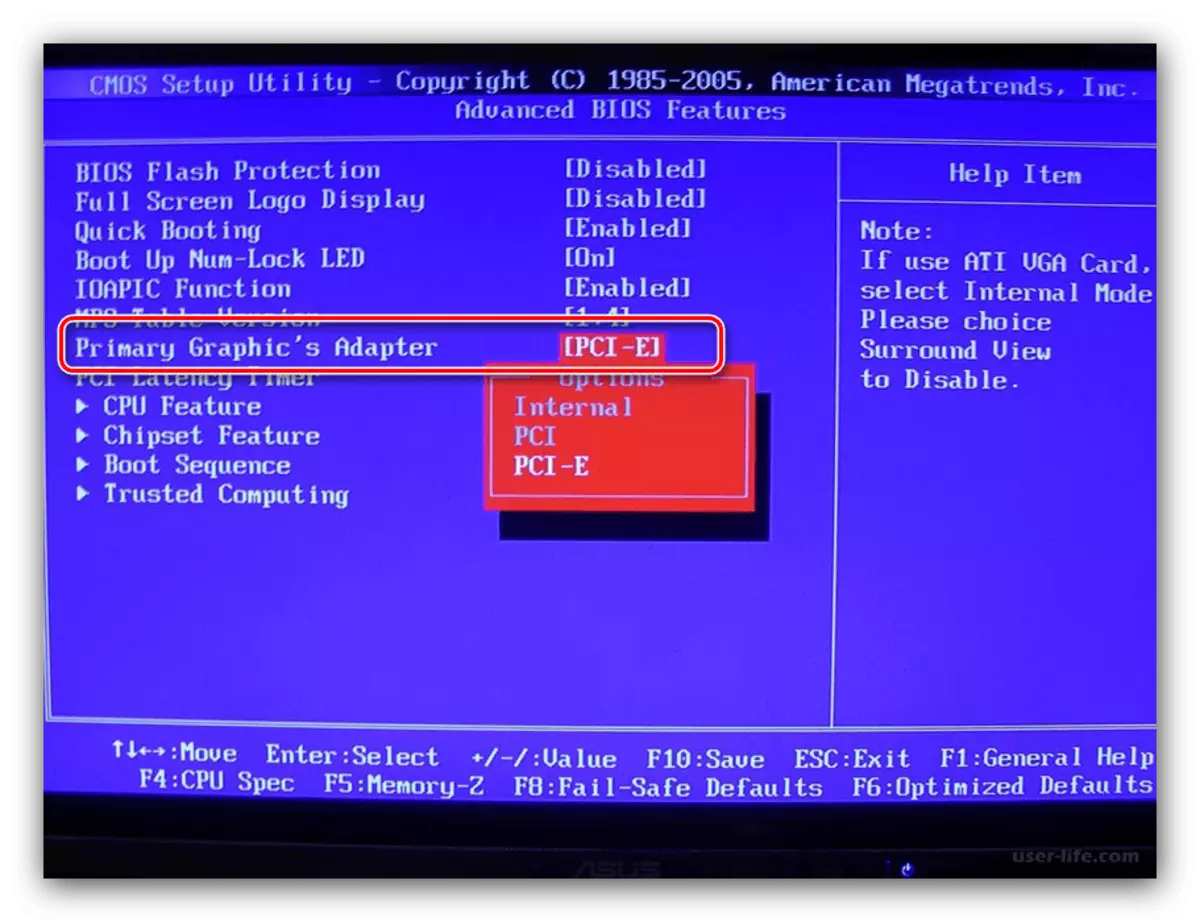
Lição: Desativar uma placa de vídeo integrada no Windows 10
- Também é importante distribuir a eficiência da RAM e disco rígido.
Lição: Ram e HDD Performance Check no Windows 10
- Muitas vezes, o motivo é a falha de hardware dos componentes - placa-mãe, processador, resfriamento, fonte de alimentação. Verifique-os, bem como limpe o computador de poeira.

Leia mais: Como limpar o seu computador
Método 4: Eliminação de conflitos em
A causa do problema pode ser exclusivamente programada quando há um conflito entre um ou outro software no sistema operacional.
- A primeira categoria de aplicativos capazes de chamar os antivírus falhados. O software de proteção funciona com um sistema de baixo nível adicionando seus próprios serviços a ele. Tente desligar ou remover o software de proteção.
Leia mais: Desativar e remoção de antivírus
- Também vale a pena prestar atenção aos meios de criar e gerenciar máquinas virtuais, nomeadamente a VMware e o VirtualBox, pois também podem ser uma fonte de problema. Se a solução Hyper-V for usada no computador, a solução Hyper-V é usada, em fins de diagnóstico, vale a pena tentar desativá-lo.
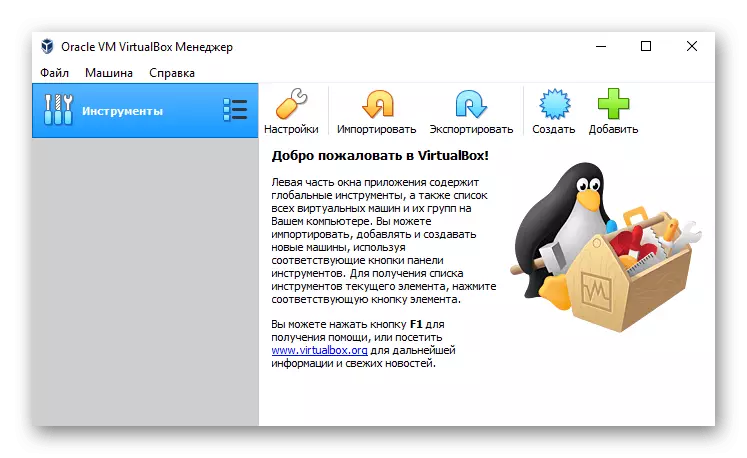
Método 5: Restauração do sistema
Em alguns casos, a fonte do fracasso é uma violação no trabalho do sistema operacional como um todo ou alguns de seus componentes. Se os métodos acima não ajudarem, tente verificar a integridade dos componentes do sistema e executar sua recuperação, se necessário.
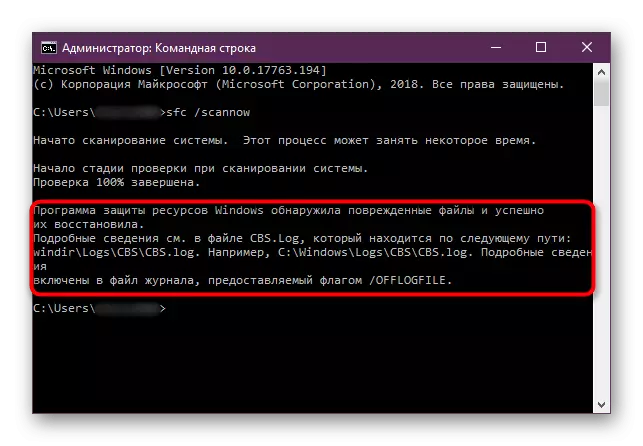
Lição: Verificação e restauração de arquivos do sistema Windows 10
Assim, consideramos as razões pelas quais a "tela azul" aparece com o código do clock_watchdog_timeout, e os métodos que podem ser eliminados por esse problema.
